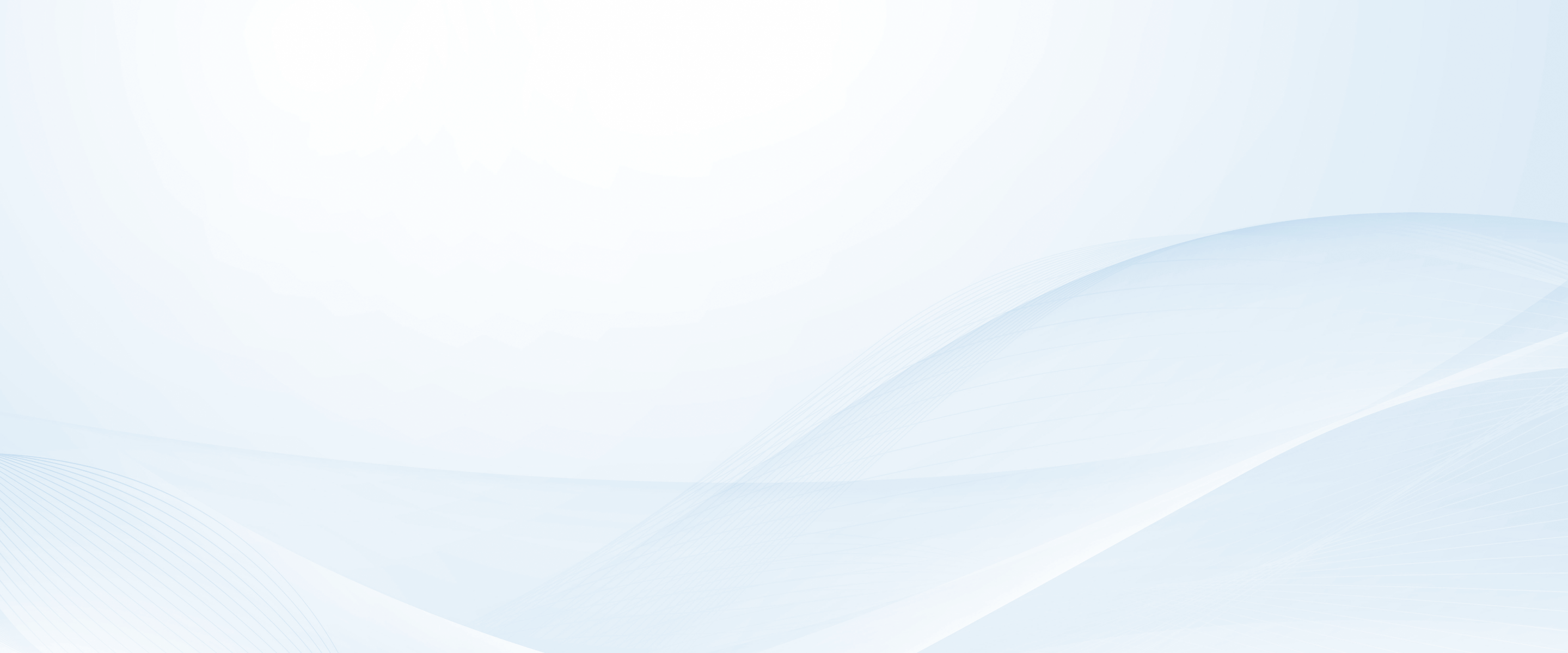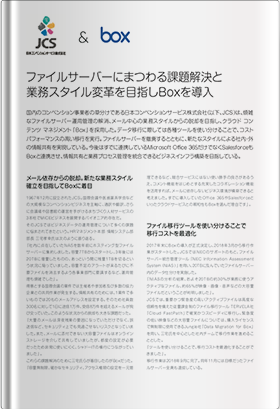テレワークやリモートワークが広がる中、Web会議に参加する機会が増えています。Web会議を安定的・効率的に行うことができれば、業務の能率を底上げすることにつながりますが、実際にはさまざまな課題により、かえって会議の非効率化を招いてしまうケースも多いようです。そこで、テレワークにおけるWeb会議を効率化する方法を解説します。

Web会議が非効率的になる原因
Web会議が非効率になる原因をおおまかに分類すると、参加者の意識や姿勢に起因するものと、設備的な問題の2つに分けられます。以下で詳しく解説します。
参加者の意識や姿勢に起因する問題
第一に考えられるのが、「議題や会議のゴールやアジェンダが曖昧なために、論点がそれやすいこと」です。会議をの目的が共有されていなければ、参加する側も適切な準備や心構えをすることができません。何となく参加しているメンバーがいると、特定のメンバーばかりが発言する状況に陥り、創造的な話し合いをすることは困難です。暗黙のうちに結論が出てしまっているような会議も、時間を消費するだけで有意義なものにはならないでしょう。
また、Web会議の終了時間が明確に設定されていないことも、だらだらと議論が長引く原因となります。あらかじめ終了の時刻を設定し、時間内に会議を終わらせるという意識を参加者全員が持つことが重要です。会議の設定時間についても集中力が保てるよう、できるだけコンパクトにまとめることが望ましいでしょう。
さらにスケジュール調整や資料作成に時間がかかるといった、会議の準備に時間がかかるのも非効率になる要因の1つです。このような課題は、ホスト側から参加者に対して事前の情報共有を行ったり、Web会議向けの便利なツールをうまく活用したりすると負担を減らすことができます。
設備的な問題
参加者の通信環境が安定しておらず、映像や音声が途切れる、タイムラグがあるといった設備的な問題もWeb会議の効率を引き下げます。映像の乱れが頻繁に生じるようでは情報共有に支障をきたし、スムーズに議論を進めることができなくなるでしょう。音声機器の設定が適切に行えていない場合も、相手の声が聞こえない、聞き取りにくいといったトラブルを招きます。また、スピーカーとマイクの位置が近すぎると、「キーン」といった不快な音が生じる「ハウリング」が起こり、会議の進行を妨げてしまうことがあります。
二側面からWeb会議を効率化
Web会議を効率化するには、「議論の質を高める」「各種のツールを導入する」という二側面からの対策が効果的です。議論の質を高めるには、進行するホスト側の工夫に加えて、参加者の事前準備も欠かせません。事前に参考資料などを配布しておくことで、よりよい議論を生み出せる可能性が高まります。そして各種ツールの導入をすれば会議のスムーズな進行に一役買ってくるでしょう。これらについては後で説明します。
議論の質を上げるためには?
議論の質向上のためには、ホストと参加者それぞれの協力姿勢が欠かせません。司会者やファシリテーターといったホスト側は、まず「何のテーマについて、何のために話し合うのか」といった議題と会議の目的を明確にし、参加者全員に事前に周知しておく必要があります。
参加者が意識すべきことは、目的を理解し、きちんと会議に集中することと、他者の発言を妨げないことです。Web会議の参加者の中には、ビデオ機能をオフにしてほかの作業に取り組む人がいます。本人には時間を有効活用したい思惑があるのかもしれませんが、このような会議中のマルチタスクは議論の生産性を低下させる行為です。有意義な会議にするためにも、会議中のビデオ機能は常時オンに設定してもらい、マルチタスクを行わないようホストから指導しましょう。また、機器のノイズや生活音は発言者の邪魔になります。自分が発言しない間は音声をミュートしてもらい、発言を希望するときには挙手ボタンやチャットで意思表示をしてもらいましょう。
ホストが役割を全うする
ホストは会議中にもやるべき仕事がたくさんあります。議論が迷子にならないよう、また議題の解決へ向けて進んでいくよう、細心の注意を払い、常に参加者をリードしなければなりません。同時に会議が堅苦しくなりしぎないよう、参加者全員への気配りも必要です。
すぐに本題に入るのではなく、例えば「チェックインタイム」(会議の冒頭に設ける一人ひとりの短いトーク時間)を設けることで場の雰囲気を和ませ、参加者が積極的に発言しやすい状態を作っておくのは効果的です。議論の合間に「ここまで大丈夫ですか?」といった声かけを行い、参加者全員が話についてこられているか確認する、誰かに発言してほしい時には名指しで指定し、できるだけ空白の時間を作らないといった気配りも円滑な進行の助けになります。
会議の終了時刻を守ることも生産的な議論をする上で大切なポイントです。そのためには「今日の終了時刻は○○時です」と最初に全員で確認しておき、終了時刻が近づいたらタイマーが鳴るよう設定して時間を意識させる方法もあります。
参加者に心掛けてもらうこと
参加者には、会議開始時間より前に必ずWeb会議ツールを立ち上げ、映像や音声といった接続状況をチェックしておくよう習慣づけてもらいましょう。Web会議に不慣れなうちは、「映らない」「相手の声が聞こえない」「自分の声が相手に届かない」といったトラブルが生じることがあります。会議が始まってからこうした問題に対処していては、ほかの参加者にも迷惑がかかるため、Web会議のマナーとして、事前のチェックを認知させる必要があります。
マイクとスピーカーは、PC付属のものではなく、マイク付きのイヤフォンを使用することを推奨してください。PC付属のマイクは衣擦れやため息など周囲の音を拾ってしまい、会議の妨げになる可能性があります。イヤフォンを使用すれば、自分の声だけを届けやすくなりますし、他者の発言が周囲に漏れ聞こえる心配もありません。付属品でないマイク付きイヤフォンについては、事前の動作テストを忘れず行うよう、各参加者へ働きかけましょう。
発言者の意見に対しては、はっきりと賛成・反対の意思表示するよう伝えてください。画面越しの会議は、対面での会議に比べて場の雰囲気をつかむことが困難です。首振りでの相槌もできるだけ大きくアクションしてもらいましょう。また、ミュート中に発言を希望する場合、いきなり口を挟むのではなく、チャットや挙手ボタンを使う、紙などに「発言したいです」といった要望を書いて画面に表示してもらうなど、発言中の人の話を遮らないよう心がけてもらうことも重要です。
[SMART_CONTENT]
Web会議を効率化するツールは?
Web会議の効率化を後押しするツールにはさまざまなものがあります。どのような機能があれば課題解消に役立つか検討し、積極的にツールを活用していくとよいでしょう。ここではWeb会議のスムーズな開催・進行に貢献する4種類のツールを紹介します。
スケジュール管理ツール
スケジュール管理ツールは、参加者の予定を把握して会議の日程を調整するのに便利です。参加者があらかじめ参加できる日時を登録しておくと自動で最適な日程を調整してくれます。人数の多い会議では全員の予定を合わせるのが難しくなりますが、このツールを活用すれば日程調整の時間を大幅に縮小可能です。
時間管理ツール
本来はタスクごとに費やした時間を記録し、グラフなどで視覚化するためのツールですが、Web会議を時間通りに進行する際にも使えます。1つの話題にどの程度の時間をかけているかが可視化されるので、次回の会議で効率的なタイムスケジュールを組み立てる際の参考になるでしょう。
議事録ツール
議事録の作成を自動で行ってくれるツールで、文字だけでなく動画や音声データとして保管しておくことも可能です。一般的に議事録を作成するには会議中にメモを取る必要がありますが、メモに夢中になって話の内容を追えなくなってしまう恐れもあります。議事録ツールを活用すれば作成者の負担を減らすことができますし、クラウド上に保存できるタイプであれば会議後の共有も行いやすいでしょう。
例えばBoxでは、オンラインで使えるノート作成ツール「Box Notes」を提供しています。その日の会議で話すアジェンダを事前に共有することはもちろん、その会議での議事メモの作成やステータス更新の共有、プロジェクトの計画に関するコラボレーションを行うことができます。オンラインで、デバイスの種類を問わずに参加者全員で同時編集もできるため、会議終了時には議事録ができあがっている状態にできます。
[Boxユースケースムービー] Box Notesで会議を効率化は こちら から
コミュニケーションツール
同じコミュニケーションツールの中でも機能はさまざまです。Web会議に活用するのであれば、Web会議機能とファイルの共有・共同編集と連携できるタイプがおすすめです。日常的にそうしたツールを使用していれば、日頃から資料を共同作成しつつ、小さな議論を重ねることもできるでしょう。社内のコミュニケーションの活性化にもつながります。
代表的なアプリを紹介:Microsoft Teams
Microsoft Teamsは、Microsoftが提供するコミュニケーションツールです。Web会議はもちろん、チャットや会議のレコーディングや参加者リストのダウンロードができる機能も有しています。さらに、挙手ボタンやチャット機能もあり、会議中に発言したい時の意思表示も簡単です。
対話型の会議であれば最大1,000人、ブロードキャストなら最大1万人という大規模なバーチャルイベントを開催できるほか、1対1での個別ミーティング、チーム単位でのディスカッションといった小規模の会議も行えます。セキュリティ対策も万全で、参加者の認証管理や招待されていない出席者の除外も可能です。
また、TeamsにクラウドストレージサービスBoxを連携する機能「Box for Microsoft Teams」を活用すれば、Teamsの画面からBoxに保存されたOfficeファイルの共同作成・編集・管理ができます。会議用の資料制作などは、実際の会議の進行までを想定してチーム全体で作り込むことで、効率的に進める事ができるようになります。
https://www.box.com/ja-jp/partners/microsoft
まとめ
Web会議において議論の質を高め、効率的な話し合いを可能にするためには、事前に準備しておいてほしいことや会議中のルール・マナーについて、ホスト側から参加者に周知しておくことが大切です。また、会議を滞りなく進行できるよう、ホストは全体の雰囲気作りや発言者の指名などを適切に行う必要があります。
会議の効率化には、Web会議のスムーズな進行をサポートするビジネスアプリが役立ちます。Box for Microsoft Teamsなど、有意義なWeb会議を実現する機能を持つ、優れたビジネスアプリやサービスも存在しますので、ぜひ活用をご検討ください。
- トピックス:
- テレワーク
- 関連トピックス:
- テレワーク